win10安装应用时被阻止如何修复 win10安装应用程序被阻止怎么办
更新时间:2023-08-16 14:56:24作者:zheng
很多用户在使用win10电脑的时候都会在电脑种下载各种应用程序,让我们能够使用更多的功能,但是有些用户在win10电脑上尝试安装应用程序时,却弹出提示无法完成操作,文件包含病毒,导致安装失败,今天小编就教大家win10安装应用时被阻止如何修复,如果你刚好遇到这个问题,跟着小编一起来操作吧。
推荐下载:原版win10旗舰版
方法如下:
1、通常情况下,当我们安装程序时,Win10安全中心会自动进行拦截。
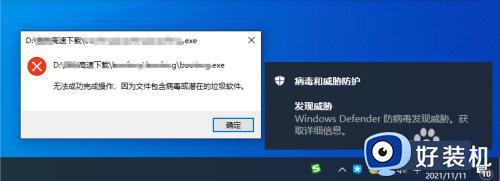
2、对此,当程序安装进程被拦截后,我们可以点击右下角的“通知”栏打开。
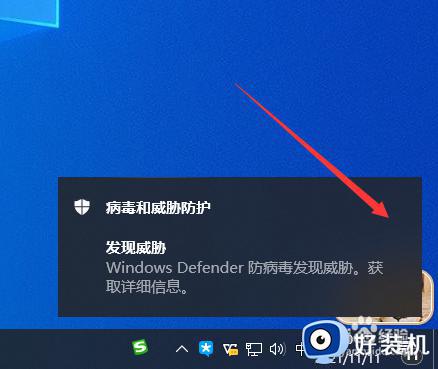
3、由于会打开Windows安全中心,因此将弹出如图所示的界面,点击“允许”按钮即可。
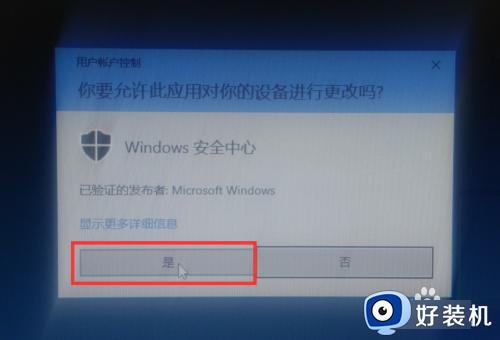
4、在其“Windows安全中心”界面中,点击“操作”列表中的“允许在设备上运行”项即可。
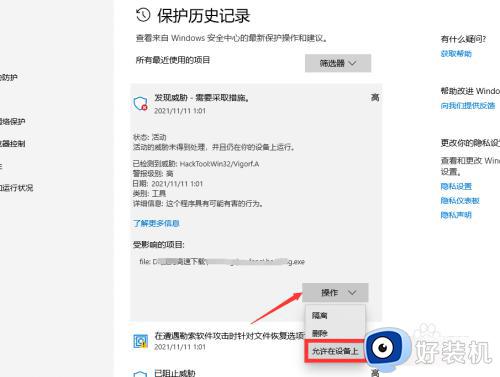
5、接下来就可以再次运行相应的安装程序。如果再次被拦截,我们就执行以上操作步骤即可。
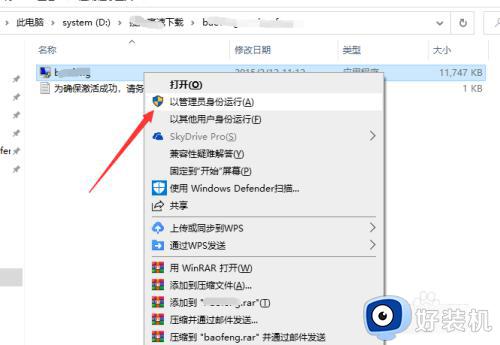
6、如图所示,在程序安装过程中,会弹出如图所示的“授权运行‘窗口,直接点击”确定“按钮即可。
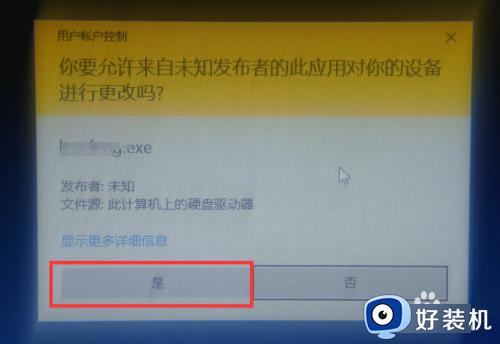
7、最后,相应的程序就可以安装并运行了。
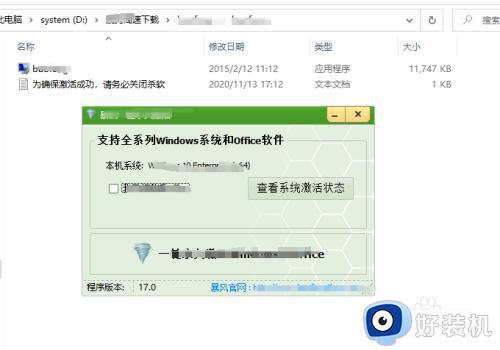
以上就是关于win10安装应用时被阻止如何修复的全部内容,还有不懂得用户就可以根据小编的方法来操作吧,希望能够帮助到大家。
win10安装应用时被阻止如何修复 win10安装应用程序被阻止怎么办相关教程
- win10安装驱动程序时提示应用被阻止怎么办 win10安装驱动时被阻止如何修复
- win10下载应用被阻止如何解决 win10被阻止下载的修复方法
- win10安装程序被组策略阻止如何解决 win10安装应用时被阻止怎么办
- win10电脑安装软件被阻止了怎么办 win10怎么解除被阻止的安装程序
- win10系统安装应用被阻止怎么办 win10软件安装被阻止解决方法
- win10安装应用被阻止的解决方法 win10怎么解决安装时被阻止
- win10家庭版阻止安装程序怎么办 win10家庭版阻止安装程序怎么解除
- win10下载时被电脑阻止怎么办 win10下载应用程序被系统阻止如何解决
- win10安全中心阻止应用运行怎么办 win10应用程序被防火墙阻止运行如何解决
- win10电脑关机被阻止如何解决 win10电脑关机被阻止的解决方法
- win10拼音打字没有预选框怎么办 win10微软拼音打字没有选字框修复方法
- win10你的电脑不能投影到其他屏幕怎么回事 win10电脑提示你的电脑不能投影到其他屏幕如何处理
- win10任务栏没反应怎么办 win10任务栏无响应如何修复
- win10频繁断网重启才能连上怎么回事?win10老是断网需重启如何解决
- win10批量卸载字体的步骤 win10如何批量卸载字体
- win10配置在哪里看 win10配置怎么看
win10教程推荐
- 1 win10亮度调节失效怎么办 win10亮度调节没有反应处理方法
- 2 win10屏幕分辨率被锁定了怎么解除 win10电脑屏幕分辨率被锁定解决方法
- 3 win10怎么看电脑配置和型号 电脑windows10在哪里看配置
- 4 win10内存16g可用8g怎么办 win10内存16g显示只有8g可用完美解决方法
- 5 win10的ipv4怎么设置地址 win10如何设置ipv4地址
- 6 苹果电脑双系统win10启动不了怎么办 苹果双系统进不去win10系统处理方法
- 7 win10更换系统盘如何设置 win10电脑怎么更换系统盘
- 8 win10输入法没了语言栏也消失了怎么回事 win10输入法语言栏不见了如何解决
- 9 win10资源管理器卡死无响应怎么办 win10资源管理器未响应死机处理方法
- 10 win10没有自带游戏怎么办 win10系统自带游戏隐藏了的解决办法
